GIF est le format image couramment utilisé dans les chats en ligne. Beaucoup de gens sont plus curieux de savoir comment ces images GIF animés sont créées et comment faire un GIF animé à partir d'une vidéo. En fait, créer des GIF est relativement simple. Ce tutoriel va partager avec vous des méthodes de convertir YouTube en GIF pour répondre à la question de création de GIF.

AnyMP4 Screen Recorder est un logiciel professionnel destiné à enregistrer des vidéos ou audio sur PC ou Mac. Avec sa fonction de l'enregistrement vidéo, nous pouvons facilement capturer et créer un GIF animé à partir d'une YouTube. Veuillez procéder les étapes suivantes pour convertir une vidéo YouTube en GIF.
Tout d'abord, téléchargez et installez gratuitement le logiciel de capture GIF sur votre PC ou Mac, puis ouvrez-le. Puisque cette méthode consiste à utiliser la fonction de l'enregistrement vidéo pour faire un GIF, cliquez sur « Enregistreur Vidéo » sur son interface.

Sur l'interface d'Enregistreur vidéo, cliquez sur le bouton en forme d'engrenage « Réglage de l'enregistrement », puis sous l'option « Sortie » sélectionnez GIF dans la liste « Format vidéo ». Ensuite, choisissez le fichier où le GIF sera enregistré dans la liste « Fichier de sortie ».
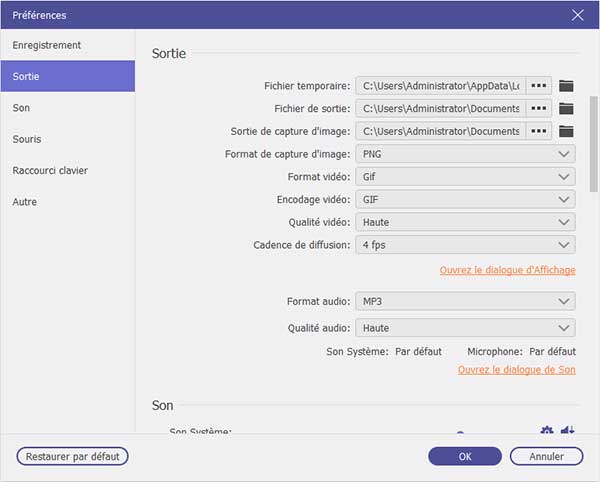
Après les réglages, faites-glisser la zone d'enregistrement selon la vidéo YouTube depuis laquelle vous voulez transformer un GIF.

Lisez la vidéo YouTube, et lorsque la vidéo lit dans le moment où vous voulez transformer en GIF animé, cliquez sur « REC » pour commencer la création de GIF. Une fois la durée de l'activité d'image GIF terminée, cliquez sur « Arrêt ». L'image GIF activée s'affichera dans la fenêtre d'aperçu et nous pouvons prévisualiser l'effet avant de « Enregistrer ». Voilà nous réalisons la conversion d'une vidéo YouTube en GIF.
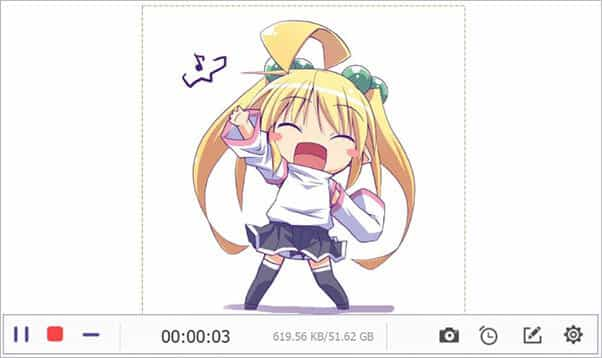
Note : Ce logiciel de capture GIF nous permet également d'enregistrer une vidéo YouTube et d'enregistrer le son depuis YouTube au moyen de la fonction de l'enregistrement. En outre, si vous voulez capturer une image JPG ou PNG sur une vidéo YouTube, sa fonction de capture d'écran peut vous aider à le faire.
Deuxième façon est d'utiliser un site de conversion de YouTube en GIF en ligne, et elle permet de faire un GIF sans logiciel. Veuillez procéder comme suit :
Étape 1. Accédez à la vidéo YouTube que vous voulez convertir en GIF.
Étape 2. Dans la barre d'adresse, ajoutez « gif » avant youtube dans son lien, c'est-à-dire modifier https://www.youtube.com/ comme https://www.gifyoutube.com/, et puis appuyez sur « Entrée » sur le clavier pour entrer dans le site gifs.com.
Étape 3. Sur le site de création GIF, déplacez la position de début et celle de fin sur la chronologie pour définir la durée. Ou saisissez le temps précise dans Start time et End time.
Étape 4. Cliquez sur le bouton « Create Gif » en haut à droit.
Étape 5. Entrez un title pour votre GIF et cliquez sur « Next ».
Étape 6. Cliquez sur « Download » et choisissez un format GIF avec une petite taille ou avec une taille originale pour télécharger la GIF à partir d'une vidéo YouTube sur votre ordinateur.
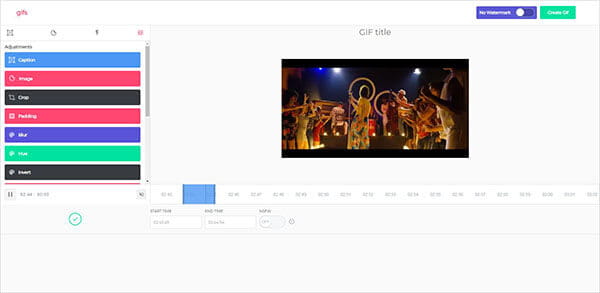
Note : Cette façon a besoin de vous inscrire sur le site.
Conclusion:
Vous pouvez maintenant savoir comment convertir une vidéo YouTube en GIF et être prêt à créer un GIF animé à partir d'une vidéo YouTube. En outre, les deux méthodes sont applicables à faire un GIF depuis une vidéo sur d'autres sites, pour qu'on puisse enregistrer un GIF à partir d'une vidéo Twitter, Facebook, Netflix, etc.